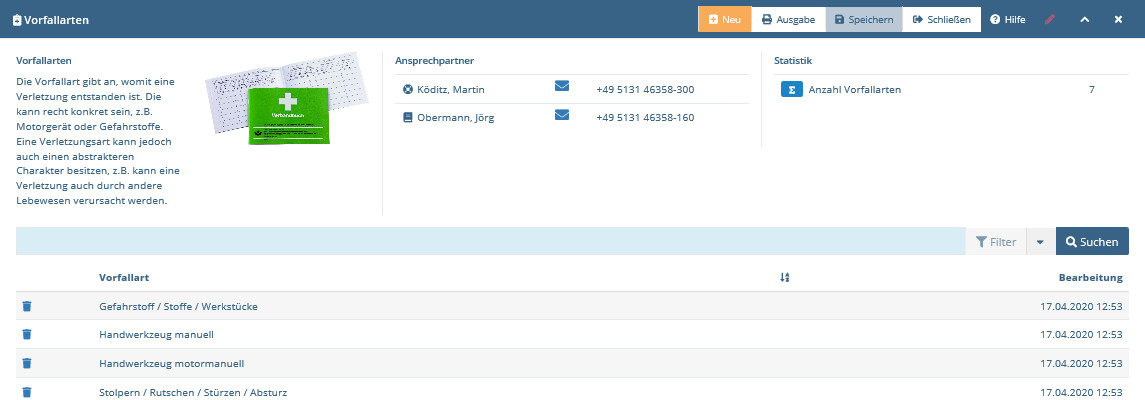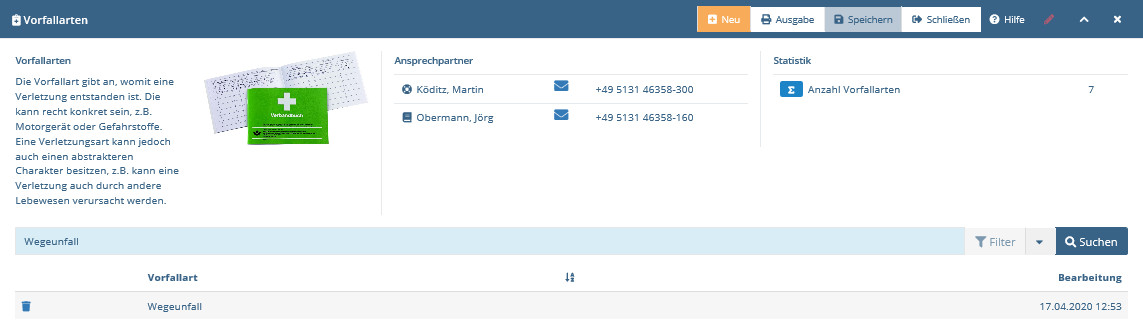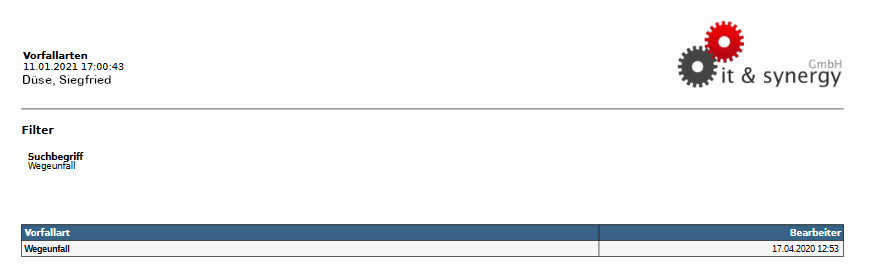5 Vorfallarten #
Die Vorfallart gibt an, womit eine Verletzung entstanden ist. Die kann recht konkret sein, z.B. Motorgerät oder Gefahrstoffe. Eine Vorfallart kann jedoch auch einen abstrakteren Charakter besitzen, z.B. kann eine Verletzung auch durch andere Lebewesen verursacht werden. Wie detailiert Sie die Vorfallart führen möchten, bleibt Ihnen überlassen.
5.1 Übersicht der Vorfallarten #
Die Liste der Vorfallarten gibt Ihnen eine Übersicht der bereits im System geführten Vorfallarten wieder. Von hieraus starten Sie auch die Anlage neuer bzw. die Bearbeitung vorhandener Vorfallarten.
Die Ansicht des Moduls gliedert sich in die Bereiche Filterbereich und Ergebnisliste. Im Filterbereich haben Sie die Möglichkeit Ihre Liste im darunterliegenden Bereich einzugrenzen.
Sofern Sie die Berechtigung zum Bearbeiten der Stammdaten besitzen, können Sie die Bearbeitungs- und Erfassungsseite durch
Klick auf einen Datensatz öffnen. Durch Klicken auf das Löschsymbol ![]() können Sie den Vorgang zum Löschen einer Vorfallart starten.
können Sie den Vorgang zum Löschen einer Vorfallart starten.
5.1.1 Der Filterbereich #
Tragen Sie zum Filtern der Vorfallarten das gewünschte Kriterium ein und klicken Sie anschließend auf Suchen. Die darunterliegende Ergebnisliste wird daraufhin neu geladen.
Möchten Sie immer nach den gleichen Eingaben (z.B. "Wegeunfall" für die Vorfallart) filtern, dann können Sie Ihre Filtereinstellungen speichern. Dazu betätigen Sie die Schaltfläche mit Pfeil-nach-unten. Diese befindet sich neben der Filter Schaltfläche. Es öffnet sich ein drop-down-Menü. Klicken Sie auf Filter speichern damit bei jedem Aufruf der Übersicht standardmäßig nach Ihren Einstellungen gefiltert wird.
Sofern Sie die Berechtigung zum Bearbeiten eines Vorfalls besitzen, können Sie die Bearbeitungs- und Erfassungsseite durch
Klick auf einen Datensatz öffnen. Durch Klicken auf das Löschsymbol
![]() können Sie den Vorgang zum Löschen eines Vorfalls starten.
können Sie den Vorgang zum Löschen eines Vorfalls starten.
5.1.2 Ausgabe #
In dem Bereich Vorfallarten können Sie ebenfalls Beauskunftungen über die im System hinterlegten Vorfallarten als PDF-Dokument abspeichern und ausdrucken. Das Erstellen sowie der Inhalt dieser Dokumente wird in den folgenden Abschnitten behandelt.
Sie haben die Möglichkeit die Ergebnisse aus der Übersicht angelegter Vorfallarten komplett oder gefiltert zu speichern und zu drucken. Gehen Sie in die Übersicht der Vorfallarten und klicken Sie in der Menüleiste auf den Menüpunkt Ausgabe → PDF-Datei oder CSV-Datei. Es öffnet Sich nach kurzer Zeit eine neue Registerkarte in Ihrem Browser mit der Auflistung der Vorfallarten.
In der folgenden Auflistung werden die ausgegebenen Felder erläutert:
- Vorfallart
Gibt die Bezeichnung der angelegten Vorfallart an.
- Bearbeiter
Gibt an, wer die Vorfallart im System angelegt oder zuletzt bearbeitet hat. Der Zeitpunkt der Bearbeitung bzw. Anlage ist ebenfalls angegeben.
5.2 Vorfallart anlegen #
Möchten Sie eine neue Vorfallart erfassen, so betätigen Sie den Menüpunkt Neu → Vorfallart. Sie gelangen auf die Erfassungsmaske für eine neue Vorfallart.
In der folgenden Auflistung werden die Eingabefelder dieser Seite beschrieben.
- Vorfallart
Name der Vorfallart. Dieses Feld ist ein Pflichtfeld.
Manche Felder sind, wie in der obigen Auflistung zu sehen, als Pflichtfelder festgelegt. Diese Felder müssen ausgefüllt werden, um das Verletzungsart abspeichern zu können. Das Nichtausfüllen eines solchen Feldes führt zu einer entsprechenden Fehlermeldung.
Nach dem Ausfüllen der genannten Felder, speichern Sie die Eingaben durch das Betätigen der Speichern-Schaltfläche ab. Der Eintrag wird im System hinterlegt und Sie erhalten zum Abschluss eine entsprechende Meldung.
Über die Schaltfläche Schließen gelangen Sie wieder zurück in die Liste der Vorfallart (vgl. Abschnitt 5.1, „Übersicht der Vorfallarten“).
5.3 Vorfallart bearbeiten #
Möchten Sie eine vorhandene Vorfallart bearbeiten,
klicken Sie in der Ergebnisliste (vgl. Abschnitt 5.1, „Übersicht der Vorfallarten“) auf den zu bearbeitenden Datensatz.
Nun öffnet sich die Bearbeitungsseite. Sollte sich diese im Lesemodus öffnen, müssen Sie den Bearbeitungsmodus über
die Schaltfläche Bearbeitungsmodus
![]() aktivieren.
aktivieren.
Die Bearbeitung gestaltet sich analog zur Neuanlage (vgl. Abschnitt 5.2, „Vorfallart anlegen“).
5.4 Vorfallart löschen #
Möchten Sie eine Vorfallart
löschen, so klicken Sie in der Ergebnisliste
(vgl. Abschnitt 5.1, „Übersicht der Vorfallarten“)
auf das Löschen-Symbol
![]() des betreffenden Datensatzes. Es öffnet sich eine neue Seite mit einer
Sicherheitsabfrage.
des betreffenden Datensatzes. Es öffnet sich eine neue Seite mit einer
Sicherheitsabfrage.
Um die Vorfallart zu löschen, klicken Sie auf die Löschen-Schaltfläche. Danach wird die Vorfallart aus dem System entfernt und Sie erhalten eine Bestätigungsmeldung. Sie werden auf die Übersichtseite (vgl. Abschnitt 5.1, „Übersicht der Vorfallarten“) umgeleitet.